Исправление ошибки привязки модели на телевизоре Samsung — TechCult
Разное / / April 06, 2023
Развлечения принимают новую форму, когда пользовательский интерфейс и обработка становятся лучше. Одним из таких специализированных устройств является Samsung Smart TV. Если вы используете Samsung Smart TV, возможно, вы столкнулись с ошибкой привязки модели к сообществу Samsung. Чтобы быть более конкретным, сообщение об ошибке может отображаться как «Сеть не подключена». Проверьте настройки сети, чтобы использовать интернет-службы. (ОШИБКА_MODEL_BIND). В этом случае вы не сможете использовать телевизор для обычных операций. Вы можете использовать методы, указанные в статье, чтобы исправить это сообщение об ошибке.

Оглавление
- Как исправить ошибку привязки модели на телевизоре Samsung
- Метод 1: основные методы устранения неполадок
- Способ 2: перезагрузить телевизор Samsung
- Способ 3: изменить уровень яркости
- Способ 4: установить дату и время вручную
- Способ 5: очистить кэш-файлы и данные
- Способ 6: обновить прошивку телевизора
- Способ 7: изменить DNS-серверы
- Способ 8: сброс настроек Smart Hub
- Способ 9: выполнить сброс до заводских настроек
- Совет для профессионалов: используйте приложение Samsung Smart TV Remote
Как исправить ошибку привязки модели на телевизоре Samsung
Если ошибка возникает на телевизоре Samsung, либо приложения могут быть недоступны, либо может быть несколько значков одного и того же приложения. В некоторых случаях на телевизоре Samsung могут отображаться только подписные приложения.
Причиной ошибки может быть одна из перечисленных здесь.
- Размер экрана большой- Размер экрана телевизора Samsung может быть слишком большим, а мультимедийный контент может выглядеть пиксельным.
- Проблема с серверами Samsung- В некоторых случаях может произойти сбой сервера в Samsung Smart Hub, и может возникнуть ошибка.
Метод 1: основные методы устранения неполадок
Первый и основной подход к устранению сообщения об ошибке на телевизоре Samsung — попытаться применить методы устранения неполадок, описанные в этом разделе.
1А. Устранение проблем с оборудованием
Первый способ — исправить аппаратные проблемы телевизора Samsung и устранить проблемы с дисплеем.
- Чистый дисплей- Если на экране дисплея есть помехи, такие как отпечатки пальцев, вы можете попробовать использовать влажную ткань из микрофибры, чтобы очистить экран дисплея.
- Чистый удаленный- Вы можете использовать кусок мягкой ткани для очистки кнопок и других поверхностей интерфейса пульта дистанционного управления телевизора Samsung.
- Проверьте блок питания- Иногда телевизору Samsung может не хватать питания, и вы можете столкнуться с ошибкой привязки модели. Попробуйте подключить основной кабель телевизора к более качественной розетке.
- Проверьте соединительные кабели- Убедитесь, что кабели, подключенные к телевизору, правильно подключены и полностью вставлены в порты. Также проверьте, подключены ли кабели к соответствующим портам.
1Б. Обеспечьте стабильное подключение к Интернету
Еще одна распространенная причина ошибки — нестабильное и плохое интернет-соединение. Попробуйте методы устранения неполадок, приведенные здесь, чтобы убедиться, что подключение к Интернету стабильно.
- Переместите маршрутизатор Wi-Fi ближе к телевизору Samsung.
- Подключите маршрутизатор Wi-Fi к телевизору напрямую с помощью кабеля Ethernet.
- Отключите другие устройства, подключенные к сети Wi-Fi.
1С. Устранение проблем с подключением к Интернету
Чтобы устранить другие возможные причины проблемы с сетевым подключением, вы можете попробовать следовать инструкциям в нашем руководстве по как устранить проблемы с сетевым подключением в Windows 10.

1Д. Изменить сеть Wi-Fi
Если текущая сеть Wi-Fi нестабильна, вы можете попробовать переключиться на другую сеть Wi-Fi с более высокой скоростью загрузки.
1. нажмите Меню кнопку на пульте телевизора Samsung и выберите Настройки с помощью клавиш со стрелками.
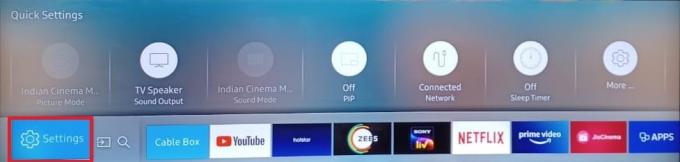
2. Перейти к Сеть вкладку на левой панели и выберите Статус сети вариант.
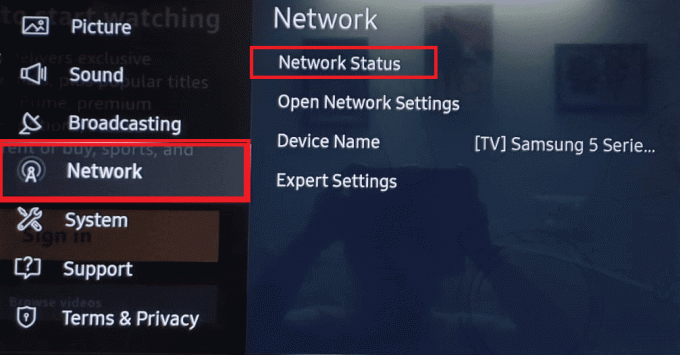
3. Выберите Настройки сети вариант в левом нижнем углу.
4А. Выбрать Проводной вариант в Тип сети экран и введите пароль.

4Б. Кроме того, вы можете выбрать Сбросить соединения возможность сброса состояния сети до заводских настроек.
Читайте также:Исправить проблему с черным экраном на Samsung Smart TV
1Э. Выключение и выключение телевизора Samsung
Если какой-либо из методов, описанных в разделе «Устранение неполадок», не устраняет ошибку привязки модели к сообществу Samsung, вы можете принудительно выключить и снова включить телевизор Samsung. Это устранит все сбои и проблемы в телевизоре, и вы сможете исправить ошибку.
1. нажмите власть кнопку на телевизоре Samsung до тех пор, пока Красный светодиод лампа выключается.

2. Отключить основной кабель от телевизора и дайте ему остыть примерно от 10 до 15 минут.
3. Переподключить кабель телевизора в розетку и нажмите кнопку власть кнопку на телевизоре, чтобы включить его.
Способ 2: перезагрузить телевизор Samsung
Если временные сбои в работе телевизора Samsung вызывают ошибку, ее можно устранить простой перезагрузкой.
1. Цикл питания вашего телевизора Samsung, следуя инструкциям, упомянутым ранее.
2. нажмите Меню кнопку и выберите Настройки в правом нижнем углу экрана.
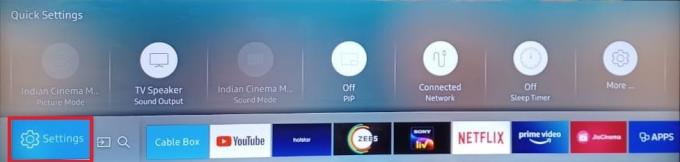
3. Выберите Система вкладку на левой панели и выберите Перезагрузить вариант.
4. нажмите Дом кнопку, за которой следует Власть кнопка для перезапуск телевизор.
Способ 3: изменить уровень яркости
Более высокий уровень яркости телевизора Samsung может быть причиной ошибки привязки модели. Вы можете изменить уровень, и это снизит энергопотребление телевизора.
1. Использовать Меню кнопка, чтобы открыть Настройки экран.
2. в Система вкладку на левой панели, установите Режим энергосбережения к Выключенный вариант.

Способ 4: установить дату и время вручную
Если дата и время телевизора Samsung установлены неправильно, вы можете столкнуться с этой ошибкой. Вы можете попробовать установить дату и время на телевизоре вручную.
1. Открой Настройки приложение на телевизоре Samsung, следуя приведенным ранее инструкциям.
2. Перейти к Система вкладку на левой панели и выберите Время вариант.

3. Выберите Набор часов вариант на правой панели.
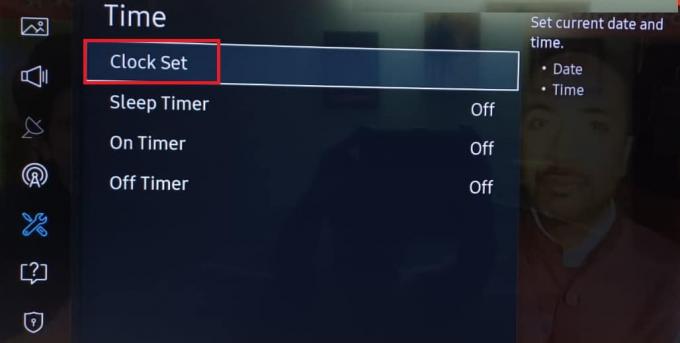
4. Вручную установите правильная дата и время индивидуально.

5. Следуйте приведенным ранее инструкциям, чтобы перезагрузить телевизор.
Читайте также:Как загружать приложения на Samsung Smart TV
Способ 5: очистить кэш-файлы и данные
Кэшированные файлы данных и данные на телевизоре Samsung помогают запускать любое приложение быстрее, чем обычно, однако это также вызывает отставание в штатной работе телевизора. Чтобы исправить ошибку привязки модели к сообществу Samsung, вы можете попробовать очистить файлы данных кеша.
1. Из домашний экран, Открой Настройки страница.
2. Перейти к Поддерживать вкладку и выберите Самодиагностика вариант.

3. Выберите Диспетчер телевизионных устройств вариант.
Примечание: Эта опция может быть недоступна в некоторых версиях; перейдите к следующему способу, если вы не можете найти эту опцию.
4. Выберите Чистый Теперь кнопку в следующих разделах:
- Увеличение памяти
- Чистые запущенные приложения
Способ 6: обновить прошивку телевизора
Если прошивка телевизора Samsung устарела, вы можете столкнуться с этой ошибкой. Вы можете попробовать обновить прошивку телевизора до последней версии, чтобы исправить ошибку.
Шаг I. Загрузите обновление прошивки
Здесь объясняется ручной метод установки обновления прошивки на телевизор. Хотя доступна возможность поиска обновлений вручную, она может не отображаться на телевизоре, поэтому этот метод рекомендуется.
Первый шаг — загрузить обновление прошивки телевизора Samsung с помощью ПК с Windows.
1. Использовать Поиск Windows бар для поиска Гугл Хром и нажмите на Открыть.

2. Открой Официальный веб-сайт для загрузки обновления прошивки для телевизора Samsung и выберите модель телевизора в телевизоры вкладка

3. Введите номер модели в строке поиска и нажмите на Скачать кнопка в Прошивка раздел.

4. Используйте утилиту сжатия данных, например WinZip, чтобы разархивировать содержимое загруженной прошивки. Вы можете следовать инструкциям, приведенным в руководстве, чтобы узнать о Программное обеспечение WinZip.
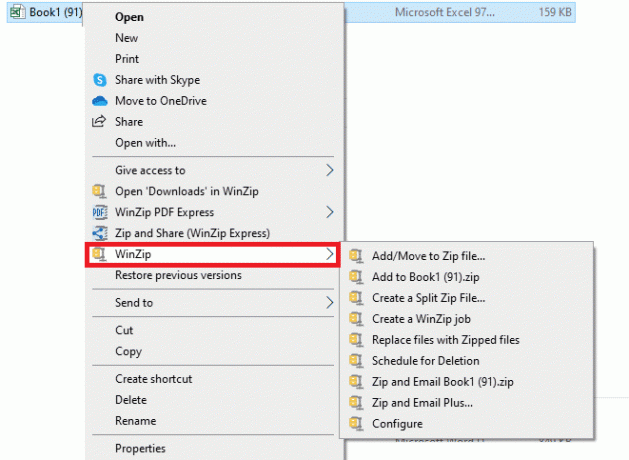
Шаг II: Перенесите файлы обновления прошивки
Следующим шагом для исправления ошибки привязки модели является перенос файлов обновления прошивки на телевизор Samsung с помощью любого мультимедийного устройства.
1. Подключите внешнее мультимедийное устройство, например USB, к компьютеру.
2. Откройте загруженное обновление прошивки с Загрузки папку, перейдя к Этот ПК > Загрузки папка.
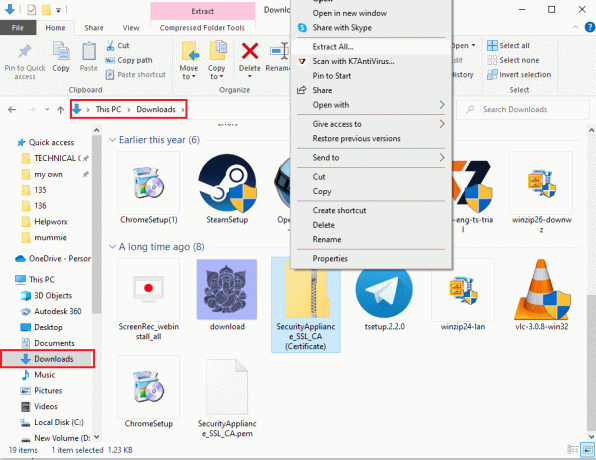
3. нажмите Ctrl + клавиши А вместе, чтобы выбрать файлы, а затем нажмите Ctrl + C клавиши одновременно копировать их.
4. Перейдите к своему USB-накопитель из левой панели проводник Виндоус.
5. Ударь Клавиши Ctrl + V в то же время, чтобы вставить файлы на USB-накопитель.
6. Щелкните правой кнопкой мыши на USB-накопитель на левой панели и нажмите кнопку Извлечь возможность извлечь диск.

7. Затыкать в USB-накопитель в порт USB на телевизоре Samsung.
Также читайте: 13 лучших дешевых Android TV Box
Шаг III: обновите прошивку телевизора Samsung
Завершающим этапом является обновление прошивки телевизора Samsung с помощью файлов обновления прошивки.
1. Включите телевизор Samsung и откройте Настройки страница.
2. Перейдите к Поддерживать вкладку на левой панели и выберите Обновление программного обеспечения вариант.

3. Используйте клавиши со стрелками, чтобы перейти к Обновить сейчас вариант и нажмите кнопку ХОРОШО кнопка.

4А. Если доступно обновление, оно будет автоматически установлено на ваш телевизор.
4Б. Выберите USB-накопитель из методов обновления и дождитесь установки обновления.
5. Подождите, пока телевизор Samsung перезагрузится, чтобы установить обновление прошивки на ваш телевизор.
Также читайте: Как получить диспетчер паролей Samsung
Способ 7: изменить DNS-серверы
Настройки IP телевизора Samsung могут быть настроены неправильно, и может отображаться ошибка. Чтобы исправить ошибку привязки модели к сообществу Samsung, вы можете попробовать настроить DNS-серверы телевизора на настройки Google DNS.
1. Открой Настройки страницу с главного экрана.
2. в Сеть вкладку на левой панели, выберите Статус сети вариант.

3. Выберите IP-настройки вариант снизу.

4. Выберите Введите вручную вариант в Настройка IP поле.

5. Введите значение 8.8.8.8 и выберите Сделанный кнопка.
6. Установить Введите вручную вариант в Настройка DNS поле, как указано выше.
7А. Введите значение 4.2.2.1 в поле и выберите ХОРОШО кнопка.
7Б. В качестве альтернативы вы можете ввести значение 208.67.222.222 и нажмите ХОРОШО кнопка.
Способ 8: сброс настроек Smart Hub
Samsung Smart Hub управляет конфигурацией приложений и каналов на телевизоре Samsung. Если конфигурация повреждена, вы можете попробовать сбросить смарт-хаб до исходных настроек. Однако личные данные, такие как сохраненные пароли, могут быть удалены с телевизора.
1. Открой Настройки страницу на телевизоре с помощью Меню кнопка.
2. в Поддерживать вкладку на левой панели, выберите Самодиагностика вариант.

3. Выберите Сбросить смарт-хаб вариант и дождитесь его сброса.

Способ 9: выполнить сброс до заводских настроек
Последний вариант исправления ошибки привязки модели — выполнить сброс настроек телевизора Samsung. Это вернет настройки телевизора Samsung в исходное состояние на момент изготовления.
Вариант I: Самодиагностика
Первый вариант — использовать опцию «Самодиагностика» для сброса настроек телевизора. Это устранит сбои и устранит их легко.
1. Следуйте инструкциям, данным ранее, чтобы перейти к Самодиагностика экран.

2. Выберите Перезагрузить вариант в меню.
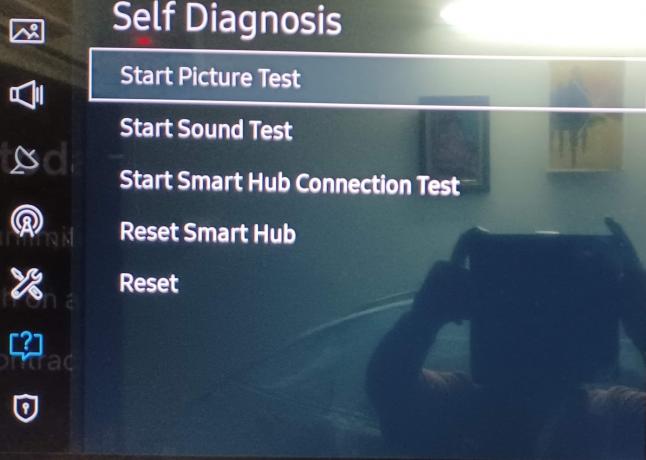
3. Введите PIN-код по умолчанию как 0000 или введите PIN-код, который вы сохранили на своем телевизоре.
Вариант II: начать настройку
Второй вариант — использовать параметр «Начать настройку», чтобы установить на телевизоре Samsung исходные настройки.
1. Открой Настройки страницу и перейти на Система вкладку, следуя приведенным выше инструкциям.
2. Выберите Начать настройку возможность восстановить исходные настройки.

3. Выберите Да кнопку, если будет предложено, и выберите свои настройки, чтобы сбросить настройки телевизора.
Читайте также: Как исправить проблемы с подключением Wi-Fi телевизора Samsung
Совет для профессионалов: используйте приложение Samsung Smart TV Remote
Некоторые версии Samsung Smart TV не поддерживают управление с пульта, в результате может возникать ошибка привязки модели. В этом случае вы можете попробовать использовать удаленное приложение на своем телефоне или планшете Android.
Примечание: Инструкции, данные в этом методе, учитывают Самсунг Галакси А21s телефона и может отличаться в зависимости от настроек.
1. Проведите по главному экрану вверх и коснитесь значка Магазин игр приложение.

2. Использовать панель поиска искать удаленное приложение для телевизора Самсунг.
3. Нажмите на Установить кнопка на Телевизор (Samsung) Пульт дистанционного управления приложение.

4. Настройте параметры и используйте навигация клавиши для управления телевизором.
Рекомендуемые:
- Как найти человека в WhatsApp без номера
- Как получить бесплатную пробную версию DirecTV Now на 3 месяца
- Исправить Samsung TV Plus не работает
- Исправить ошибку SIM-карты Samsung Galaxy Note 5
Методы исправления привязка модели ошибки Сообщество Samsung объясняется в статье. Пожалуйста, дайте нам знать ваши предложения и вопросы в разделе комментариев и поделитесь методом, который помог исправить сообщение об ошибке.
Илон — технический писатель в TechCult. Он пишет практические руководства уже около 6 лет и затронул множество тем. Он любит освещать темы, связанные с Windows, Android, а также последние хитрости и советы.



